Hier bij AddictiveTips zijn we allemaal voor flashenaangepaste ROM's naar onze Android-apparaten en brengen ze naar aanpassingsniveaus die meestal niet mogelijk zijn op stock-Android (hoewel dat snel verandert met het geweldige Xposed-framework). CyanogenMod is al een tijdje een van onze favoriete aangepaste ROM's, en om een goede reden - het bestaat al sinds het begin in de aangepaste ROM-scene en ondersteunt de meeste apparaten die er zijn. Als je geïntrigeerd bent door het idee om het op je apparaat te installeren, maar het hele proces van het handmatig flashen van een aangepast herstel, het downloaden van verschillende bestanden, het opstarten in de onbekende herstelinterface en het gebruiken om de ROM te installeren, heeft je ervan weerhouden, je zorgen kunnen voorbij zijn. Het team achter CyanogenMod biedt nu een eenvoudige oplossing voor het installeren van de ROM op een indrukwekkende lijst van populaire apparaten met weinig gedoe, in de vorm van CyanogenMod-installatieprogramma. Het enige dat u hoeft te doen, is zowel Android installerenen Windows-apps van het installatieprogramma, start ze allebei en volg de eenvoudige instructies, en het downloaden en de installatie worden achter de schermen automatisch voor je gedaan. Wat meer is - het heeft zelfs geen root-toegang nodig, dus je kunt het zelfs op een stock-apparaat doen!

Als u niet bekend bent met CyanogenMod of meer wilt weten over deze uitstekende ROM, bekijk dan onze uitgebreide CyanogenMod-review.
Disclaimer: Volg deze gids volledig op eigen risico. AddictiveTips is niet verantwoordelijk als uw apparaat tijdens het proces beschadigd raakt of vastloopt.
Voordat u doorgaat
Het CyanogenMod-installatieprogramma is gebouwd om mee te werkenapparaten met ontgrendelde of officieel ontgrendelbare bootloaders. Dit betekent dat als je een apparaat gebruikt dat wordt geleverd met een gecodeerde bootloader waarvoor een onofficiële hack is vereist, je pech hebt. Er is een officiële lijst met ondersteunde apparaten die door het CyanogenMod-team op hun wiki worden onderhouden, dus zorg ervoor dat je deze bekijkt voordat je verdergaat.
Het is ook uiterst belangrijk om een vol te nemenback-up van uw gegevens en huidige ROM, voor het geval u terug moet schakelen. Als de bootloader van uw apparaat in het begin is vergrendeld, moet u ook een back-up van de inhoud van uw interne opslag naar uw pc maken, omdat het installatieprogramma de bootloader tijdens het proces ontgrendelt en dat zal resulteren in een volledige verwijdering van de inhoud van uw apparaat (behalve die op een externe SD-kaart op apparaten die zijn uitgerust met een SD-kaartsleuf).
Bovendien kan uw apparaat elke voorraad gebruikenof ROM zolang het apparaat correct kan worden geïdentificeerd door het installatieprogramma. Voor volledige ondersteuning wordt echter aanbevolen om de officiële stock-ROM voor uw apparaat uit te voeren.
Ten slotte is root-toegang niet vereist, dus nietmoet u zich eerst zorgen maken over het rooten van uw apparaat. Maar als je dat al hebt gedaan, zou dit helemaal geen probleem moeten zijn - het installatieprogramma werkt ongeacht root.
Voorwaarden
- USB-foutopsporing ingeschakeld
- CyanogenMod Installer Android- en Windows-app of als u een Mac-gebruiker bent, sluit u aan bij de CyanogenMod Installer voor Mac Beta Google+ community en download het bètainstaller via de sectie Over.
Procedure
Start CyanogenMod Installer op je Androidapparaat en tik op ‘Begin’ op het eerste scherm. Het tweede scherm geeft u instructies voor het inschakelen van de cameramodus (PTP) voor uw USB-verbinding; tik op Doorgaan en schakel Camera (PTP) in op het volgende scherm.

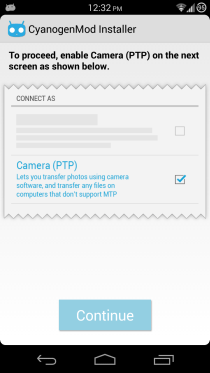
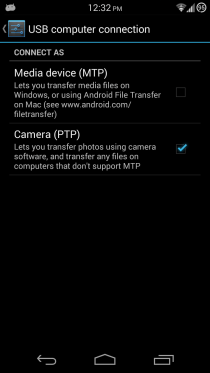
Start nu CyanogenMod Installer op uw Windows-pc. Het zal zichzelf indien nodig eerst bijwerken.
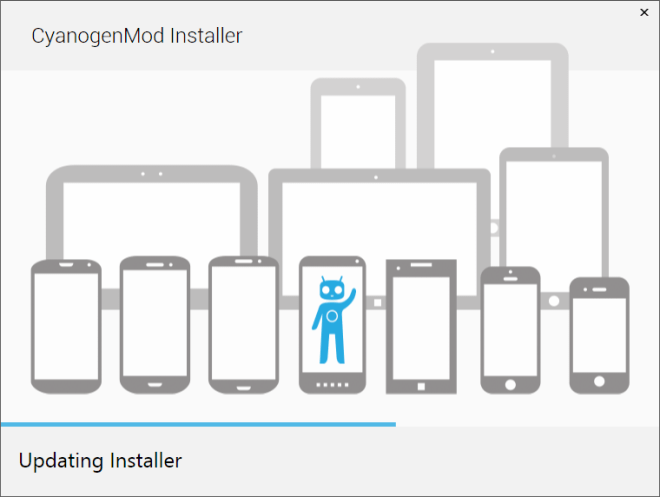
Vervolgens probeert het installatieprogramma uw apparaat te detecteren. Zorg er in dit stadium voor dat u uw apparaat via USB aansluit op uw pc.
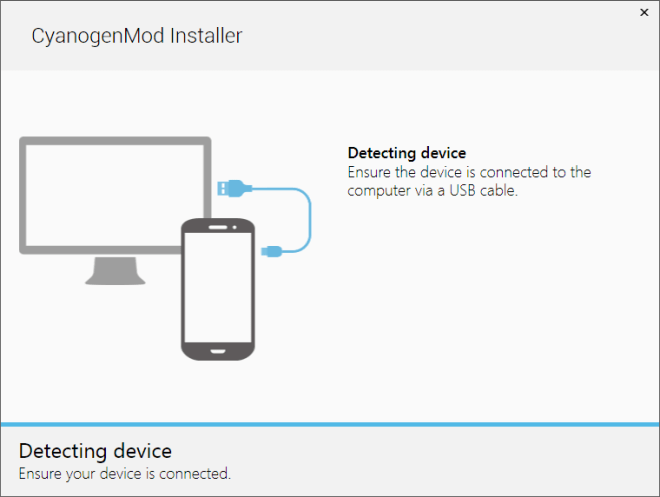
Op uw apparaat zal de Camera (PTP) -modus worden ingeschakeldplaats je op een scherm waarin staat dat je klaar bent om CM te installeren en door moet gaan met Windows. Als u de vorige stappen op de juiste manier hebt gevolgd, zou u nu een bericht op uw Android-apparaat moeten zien met de melding dat het met succes door het installatieprogramma is gedetecteerd.
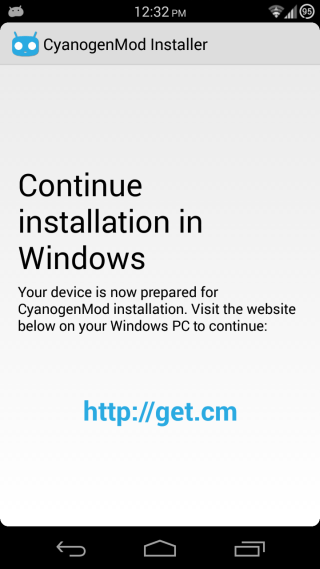
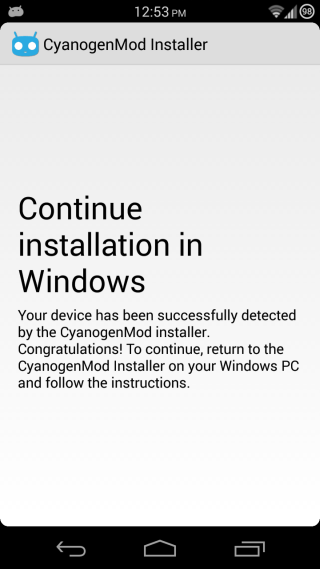
De Windows-app zal vervolgens uw apparaat inspecteren en controleren of het compatibel is.
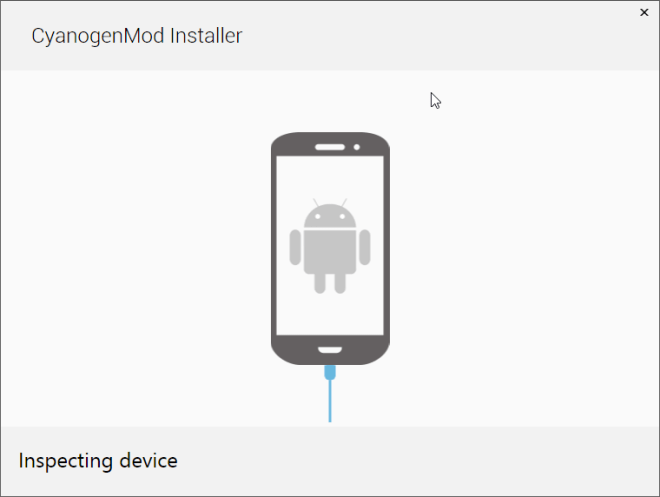
Als u wordt gevraagd USB-foutopsporing op uw apparaat toe te staan, tikt u op OK in het dialoogvenster dat op het scherm van uw apparaat verschijnt.

Daarna wordt het CyanogenMod-installatieprogramma gestarthet downloaden van de vereiste bestanden voor uw apparaat, beginnend met de herstelsoftware, gevolgd door het besturingssysteem en ten slotte enkele systeemapplicaties.
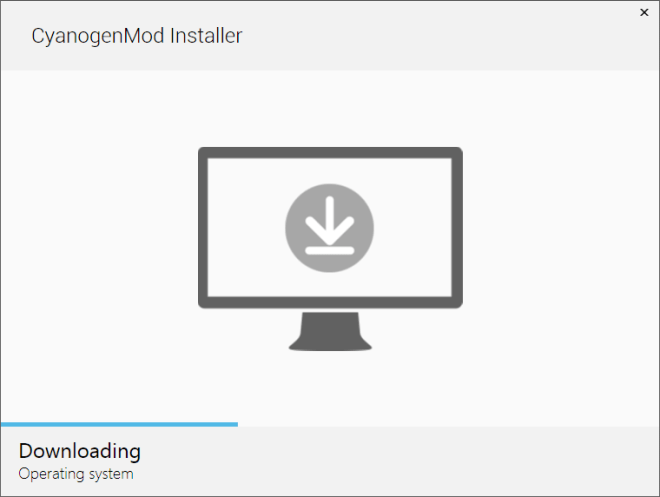
Zodra alles is gedownload, ben je hetgevraagd om de ROM te installeren. Controleer nogmaals of je een back-up hebt gemaakt van alles wat je nodig hebt, van je telefoon naar een externe SD-kaart of je pc, en wanneer je klaar bent, klik je op Installeren.
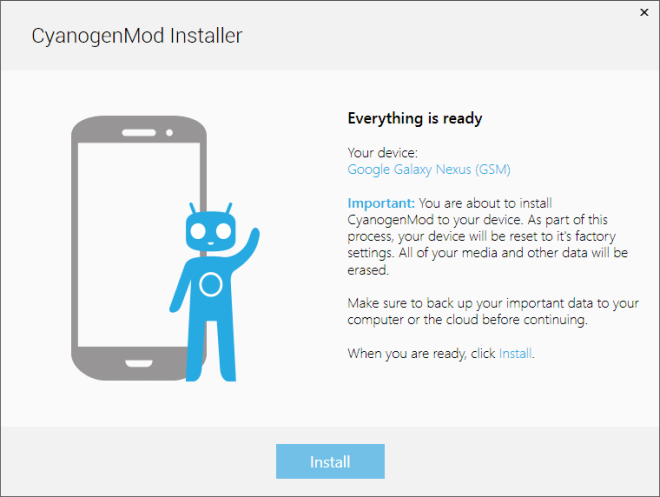
Vanaf dit punt zal het installatieprogramma worden overgenomenover, herstart uw apparaat zelf wanneer dat nodig is en voert alle nodige stappen uit om CyanogenMod erop te installeren. Zorg ervoor dat u de pc-app en het scherm van uw apparaat in de gaten houdt en volg alle instructies die daar kunnen verschijnen. Binnen enkele minuten staat CyanogenMod volledig op uw apparaat.
Het is geweldig om een officiële oplossing als deze te zienvan de grootste naam in de Android-ROM-ROM-scene, en we hopen dat andere populaire ROM-ontwikkelaars ook vergelijkbare oplossingen gaan aanbieden om het schakelproces voor niet-technische gebruikers gemakkelijker te maken.
Wat vindt u van het CyanogenMod-installatieprogramma? Gebruik je liever deze methode of blijf je bij de oude handmatige knippermethode? Vertel ons erover in de reacties hieronder.










Comments